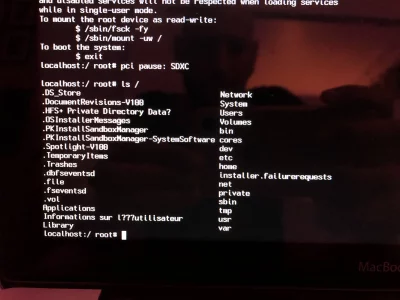M
Vous utilisez un navigateur non à jour ou ancien. Il ne peut pas afficher ce site ou d'autres sites correctement.
Vous devez le mettre à jour ou utiliser un navigateur alternatif.
Vous devez le mettre à jour ou utiliser un navigateur alternatif.
10.13 High Sierra Session ne s'ouvre pas
- Créateur du sujet SwedenOff
- Date de début
M
Membre supprimé 1060554
Invité
- dans la session du Single User > tu es dans un terminal grand écran de root (session en mode texte). Le volume Macintosh HD est monté par défaut en lecture seule > et le Système est démarré en mode minimaliste : aucun service (daemon) de l'OS n'est initialisé. Le clavier est toujours un clavier logique QWERTY.
- l'énorme intérêt d'un démarrage en Single User > est qu'un volume de macOS impossible à remonter pour une session de secours --> parvient assez fréquemment à se trouver remonté. Et qu'un OS impossible à démarrer de manière régulière --> parvient aussi assez fréquemment à se trouver démarré au niveau du noyau essentiel du Système (le kernel et le Système BSD) > sans initialisation de l'OS à proprement parler (serveur launchd > services et agents).
Passe à présent la commande qui doit s'afficher ainsi à l'écran :
Bloc de code:
ls /- et que tu tapes ainsi sur ton AZERTY physique :
Bloc de code:
ls =- la commande liste les objets de 1er degré du volume (fichiers et dossiers)
=> poste une photo du tableau affiché --> il s'agit d'un 1er test pour vérifier si les dossiers de l'OS sont accessibles en lecture seule. Pour poster une photo > tu as un bouton : "Transférer un fichier" en bas de cette page > à droite du bouton orange : "Poster votre réponse".
M
Membre supprimé 1060554
Invité
On voit bien tous les répertoires-Système > dont le répertoire Users qui contient ton dossier de compte et tes données.
Passe une dernière commande informative (pour ce soir) -->
Poste une photo du tableau affiché à la fin (si tu en obtiens bien un).
Passe une dernière commande informative (pour ce soir) -->
Bloc de code:
du -sh /*- que tu tapes ainsi :
Bloc de code:
du )sh =⇧!- l'astérique * se tapant par la combinaison de touches ⇧! (= comme si tu voulais taper le chiffre 8 sur un AZERTY)
- la commande liste & mesure (en Gi) les dossiers de 1er rang du volume démarré. Elle est très lente à passer.
Poste une photo du tableau affiché à la fin (si tu en obtiens bien un).
M
Membre supprimé 1060554
Invité
Tu peux couper la commande en pressant les 2 touches ctrl c au clavier.
Pour quitter le Single User > tu passes la commande :
Comme il se fait trop tard pour moi > je reviendrai dans ton fil demain.
Pour quitter le Single User > tu passes la commande :
Bloc de code:
reboot- et tu presses les 2 touches ⌘R pour revenir dans la session de secours
Comme il se fait trop tard pour moi > je reviendrai dans ton fil demain.
M
Membre supprimé 1060554
Invité
Je pense qu'on a progressé en "certitudes" concernant ton cas de figure -->
En ce qui concerne le second point : qu'il ait pu y avoir un démarrage en Single User avait quelque chose de prometteur. De plus la commande ls listait bien les dossiers de 1er rang du volume. Donc pourquoi ne pas pouvoir les recopier à destination du volume d'un DDE USB branché au Mac ? Mais la commande ls est une commande "légère". L'échec de la commande du a dissipé l'illusion. Car la commande du (disk_usage) est une commande informative "lourde" : elle va en-deçà de la présentation du volume => en adressant le système de fichiers (apfs ici) qui forme le volume. Pour lire des informations relevant du catalogue des fichiers.
On peut si tu veux faire une seconde tentative de lecture en Single User pour confirmer la situation. Il se peut que tu sois contraint de faire une croix sur la récupération de tes données > pour reformater puis réinstaller l'OS.
- le problème est logiciel (corruption de l'apfs) et pas matériel (défaillance de la nappe SATA)
- la corruption de l'apfs proscrit la récupération des données de Macintosh HD
En ce qui concerne le second point : qu'il ait pu y avoir un démarrage en Single User avait quelque chose de prometteur. De plus la commande ls listait bien les dossiers de 1er rang du volume. Donc pourquoi ne pas pouvoir les recopier à destination du volume d'un DDE USB branché au Mac ? Mais la commande ls est une commande "légère". L'échec de la commande du a dissipé l'illusion. Car la commande du (disk_usage) est une commande informative "lourde" : elle va en-deçà de la présentation du volume => en adressant le système de fichiers (apfs ici) qui forme le volume. Pour lire des informations relevant du catalogue des fichiers.
On peut si tu veux faire une seconde tentative de lecture en Single User pour confirmer la situation. Il se peut que tu sois contraint de faire une croix sur la récupération de tes données > pour reformater puis réinstaller l'OS.
M
Membre supprimé 1060554
Invité
Si tu es revenu dans la session de secours > passe la commande :
Bloc de code:
diskutil list- et poste le tableau des disques (la partie supérieure > jusqu'à la mention du Conteneur comprise)
Alors j’ai installer un autre disque mais qd je démarre ça l’été un dossier avec un point d’interrogat Qui clignote ! J’ai pas trop envie de réécrire sur le disque précédent on sait jamais si je trouve une solution pour récupérer les donnes dessus un jour !
M
Membre supprimé 1060554
Invité
D'accord. Alors > ton nouveau disque dans le Mac > loge l'ancien disque dans le boîtier SATA <=> USB et branche-le en externe au Mac.
Cela fait > démarre via ⌘R = c'est le volume de secours du disque externe qui va être démarré. Quand tu as l'écran aux 4 Utilitaires macOS > passe la commande :
Cela fait > démarre via ⌘R = c'est le volume de secours du disque externe qui va être démarré. Quand tu as l'écran aux 4 Utilitaires macOS > passe la commande :
Bloc de code:
diskutil list- et poste le tableau complet des disques --> le disque interne sera vu.
Bloc de code:
-bash-3.2# diskutil list
/dev/disk0 (internal, physical):
#: TYPE NAME SIZE IDENTIFIER
0: GUID_partition_scheme *1.0 TB disk0
1: EFI EFI 209.7 MB disk0s1
2: Apple_HFS MAC 999.7 GB disk0s2
/dev/disk1 (disk image):
#: TYPE NAME SIZE IDENTIFIER
0: GUID_partition_scheme +2.1 GB disk1
1: Apple_HFS OS X Base System 2.0 GB disk1s1
/dev/disk2 (external, physical):
#: TYPE NAME SIZE IDENTIFIER
0: GUID_partition_scheme *500.1 GB disk2
1: EFI EFI 209.7 MB disk2s1
2: Apple_APFS Container disk4 499.9 GB disk2s2
/dev/disk3 (disk image):
#: TYPE NAME SIZE IDENTIFIER
0: untitled +5.2 MB disk3
/dev/disk4 (synthesized):
#: TYPE NAME SIZE IDENTIFIER
M
Membre supprimé 1060554
Invité
Je vois le nouveau disque en interne -->
Poste le tableau.
Bloc de code:
/dev/disk0 (internal, physical):
#: TYPE NAME SIZE IDENTIFIER
0: GUID_partition_scheme *1.0 TB disk0
1: EFI EFI 209.7 MB disk0s1
2: Apple_HFS MAC 999.7 GB disk0s2- la configuration est valide. Passe quand même encore la commande informative :
Bloc de code:
df -H- qui mesure l'occupation de tous les volumes montés
Poste le tableau.
Bloc de code:
-bash-3.2# df -H
Filesystem Size Used Avail Capacity iused ifree %iused Mounted on
/dev/disk1s1 2.0G 1.3G 714M 65% 50681 4294916598 0% /
devfs 210k 210k 0B 100% 712 0 100% /dev
/dev/disk3 5.2M 635k 4.6M 13% 20 4294967259 0% /private/var/log
/dev/disk5 524k 147k 377k 29% 5 4294967274 0% /Volumes
/dev/disk6 524k 147k 377k 29% 7 4294967272 0% /private/var/tmp
/dev/disk7 524k 160k 365k 31% 12 4294967267 0% /private/var/run
/dev/disk8 2.1M 143k 2.0M 7% 2 4294967277 0% /private/tmp
/dev/disk9 524k 143k 381k 28% 2 4294967277 0% /System/Installation
/dev/disk10 524k 299k 225k 58% 20 4294967259 0% /private/var/db
/dev/disk11 13M 4.9M 7.7M 40% 208 4294967071 0% /private/var/folders
/dev/disk12 4.2M 700k 3.5M 17% 57 4294967222 0% /private/var/root/Library
/dev/disk14 2.1M 414k 1.7M 20% 76 4294967203 0% /private/var/root/Library/Containers
/dev/disk15 524k 180k 344k 35% 11 4294967268 0% /Library/Preferences
/dev/disk16 524k 168k 356k 33% 6 4294967273 0% /Library/Preferences/SystemConfiguration
/dev/disk17 1.0M 180k 868k 18% 6 4294967273 0% /Library/Keychains
/dev/disk18 6.3M 176k 6.1M 3% 2 4294967277 0% /private/var/tmp/RecoveryTemp
/dev/disk19 6.3M 176k 6.1M 3% 2 4294967277 0% /private/var/tmp/OSISPredicateUpdateProductTemp
/dev/disk20 524k 143k 381k 28% 2 4294967277 0% /private/var/tmp/InstallerCookies
/dev/disk21 2.1M 143k 2.0M 7% 2 4294967277 0% /Library/Logs/DiagnosticReports
/dev/disk0s2 1000 664M 999G 1% 101 4294967178 0% /Volumes/MAC
-bash-3.2#
M
Membre supprimé 1060554
Invité
Je vois que le volume MAC est vide --> les 664 Mo d'occupation qui lui sont attribués > correspondent à la taille des fichiers du système de fichiers jhfs+ formateur du volume sur la partition.
- tu peux installer directo ! - dans la fenêtre des 4 Utilitaires macOS > lance l'option : "Réinstaller macOS" --> et choisis le volume MAC comme destination lorsque cela te sera proposé.
M
Membre supprimé 1060554
Invité
Il ne t'est pas proposé de choisir un volume de destination ? - et un téléchargement dans ce volume des ressources d'installation ne s'engage pas ?
Sujets similaires
- Réponses
- 10
- Affichages
- 1K
10.13 High Sierra
Session qui ne s'ouvre plus
- Réponses
- 30
- Affichages
- 4K
macOS Monterey
Macbook pro bloqué au démarrage
- Réponses
- 22
- Affichages
- 4K
- Réponses
- 15
- Affichages
- 4K